先ずはマイページにログインして、仮注文で本の仕様などを決めてください。仮注文後に入稿画面へと進めます。
ご利用のパソコンからファイルを直接「+」のアイコンにドラッグ&ドロップしてください。ファイルに応じたページの一覧が作成れます。
画像の一覧でサムネイルが表示されるのは「png、jpg」のみです。「psd、tiff、PDF」はアップロード後にサムネイルが表示されます。
一覧に表示されているデータは、ドラッグ&ドロップでページを入れ替えることもできます。ページ入れ替えはファイル単位での入れかとなります、PDFの場合はご注意ください。
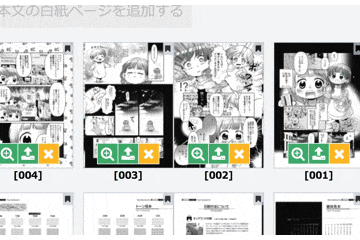
各ページ毎にアップロード、削除などが可能です、拡大して原稿データを確認することもできます。(png、jpgのみ)
※入稿ページ数は価格表に表示しているページ数でご入稿をお願いします。
ご利用のパソコンからファイルを直接表紙ウインドウにドラッグ&ドロップしてください。
画像がサムネイルが表示されるのは「png、jpg」のみです。「psd、tiff」はアップロード後にサムネイルが表示されます。
サイズなどのエラーがある場合は、表紙サイズが間違っている場合があります。
当社指定のテンプレートからダウンロードしていただき、画像を作り直して再度アップロードをお願いします。
ファイル容量は最大50MBまでとさせていただいております。
表紙は見開きが標準ですが、単ページでも入稿が可能です。単ページの場合は背幅は印刷がない白となります。
アップロード中にブラウザを閉じることはしないようお願いします。データが完全にサーバーに保存されません。
ファイル数によってアップロード時間は異なります、しばらくそのままでお待ちください。
アップロード後でも入稿データは再編集することが可能です、間違ってファイルをアップしても後から変更できます。
アップロードしたデータは電子ブック型プレビューで実際の本に近いイメージで確認することができます。
画面は塗り足し部分を無くした状態で閲覧できるようにしておりますが、実際の印刷データには塗り足しデータはありますので、文字切れなどがないかを確認してください。
データに問題がなければ「次に進む」のボタンをクリックしてください。
「閉じる」のボタンをクリックしますと、再び編集画面に戻ることができます。